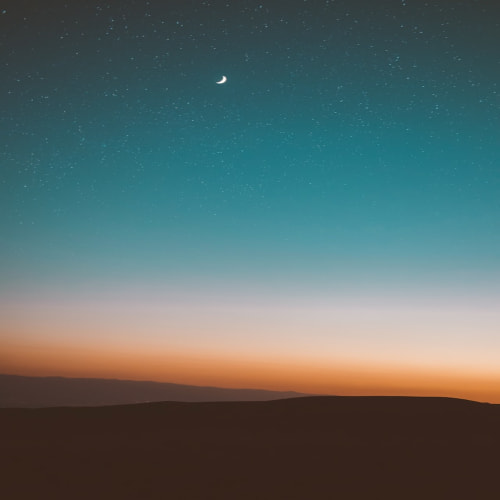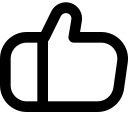개인 도메인을 이용해 애드센스 승인을 얻으신 분들이라면, 하위 도메인을 추가로 생성해 구글 광고를 바로 붙일 수 있다는 걸 알고 계신가요? 오늘은 가비아 호스팅에서 하위도메인을 설정하는 방법과, 그 주소를 티스토리에 연결하는 방법을 알아보도록 하겠습니다. 정말 애드센스 광고가 승인없이 송출되는지도 확인해볼게요! 그럼 바로 시작합니다.

하위 도메인 만들기 (가비아 호스팅)
1. 가비아 홈페이지에 접속 후 로그인 합니다.
2. 홈페이지 우측 상단 My가비아 버튼을 클릭합니다.
3. DNS 관리툴 버튼을 찾아 클릭합니다.
4. DNS 설정에서 개인 도메인주소 우측의 설정 버튼을 클릭합니다.

5. DNS 설정 옆에 레코드 수정 버튼을 클릭합니다.
6. 팝업 된 DNS 레코드 수정 창 아래 + 레코드 추가 버튼을 클릭합니다.
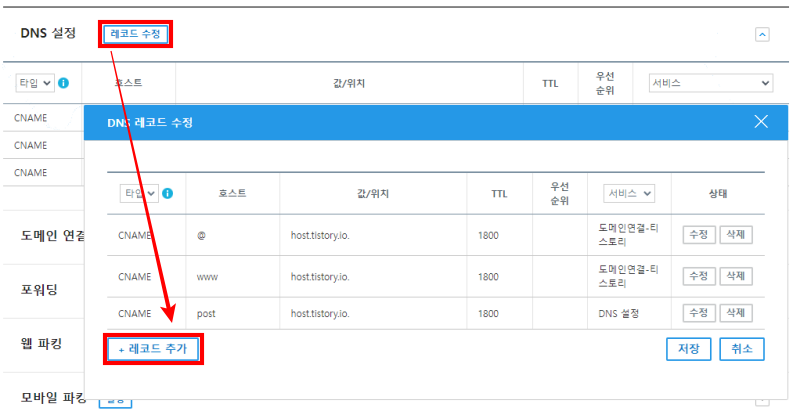
7. 추가로 생성된 줄에 아래의 순서에 따라 입력을 합니다. (!! 제일 중요한 절차 !!)
가. 타입 : CNAME 을 선택합니다.
나. 호스트 : 원하는 이름을 적습니다.
[예시] 아래 그림처럼 sample을 입력한 경우, 주소는 sample.개인도메인.주소 으로 생성됨
다. 값/위치 : host.tistory.io. 그대로 입력합니다. (마지막 마침표까지 정확하게 입력해야 함)
라. TTL : 1800 선택합니다.
마. 상태 : 확인 버튼을 누릅니다.
바. 저장 버튼을 눌러 변경사항을 저장합니다.

8. 가비아 호스팅 사이트에서 해야 할 절차는 모두 완료되었습니다.
티스토리 하위 도메인 연결
1. 티스토리 관리페이지로 이동합니다.
2. 좌측 메뉴 중 관리 아래 블로그 버튼을 클릭합니다.
3. 개인 도메인 설정 도메인 연결하기 버튼을 클릭합니다.
4. 앞서 생성했던 하위 도메인 주소를 입력합니다.
[주의] http:// 부분은 수정이 불가능하니 이후 주소만 입력합니다.
5. 변경사항 저장 버튼을 클릭합니다.

6. 아래의 사진은 현재 블로그의 하위도메인 주소가 입력된 모습입니다.
가. DNS 설정 정보 : 확인완료
나. 보안 접속 인증서 : 발급 완료 (발급완료 전까지 하위도메인 주소로 접속 시 에러 발생함, 기다리면 해결됨!!)
2 가지 항목 모두 아래와 같이 설정이 완료되면 개인 도메인 주소로 접속이 가능해집니다.

하위 도메인 광고송출
2023년 9월 현재 구글 애드센스에 위의 방법으로 생성한 하위도메인 주소를 추가하는 방법은 없습니다. 다만 애드센스 승인을 얻은 개인도메인이 있다면, 그 하위도메인에는 광고가 자동 송출되도록 변경되었다고 하네요. 저도 오늘 하위 도메인 주소를 생성하고 티스토리와 연계해 보았는데 바로 광고가 송출되는 것을 확인했습니다. 개인 도메인으로 구글 애드센스 승인을 얻으신 분들이라면, 티스토리 또는 워드프레스 등의 플랫폼을 이용하여 활용해 보시길 바랍니다.